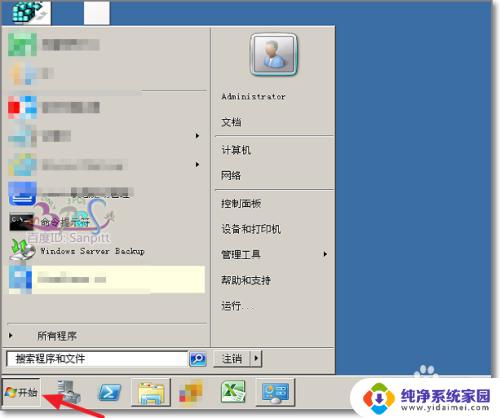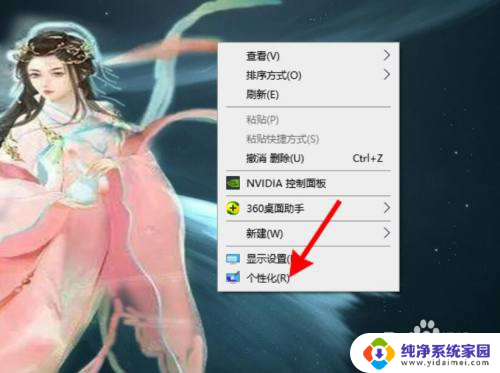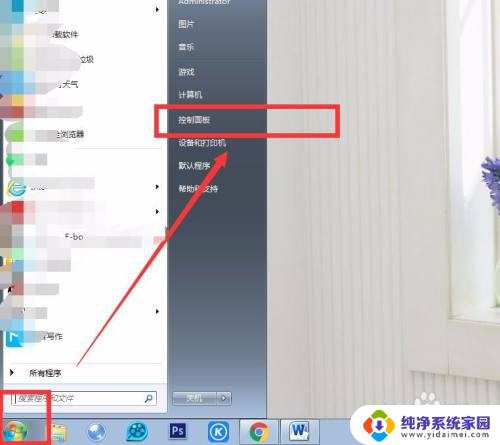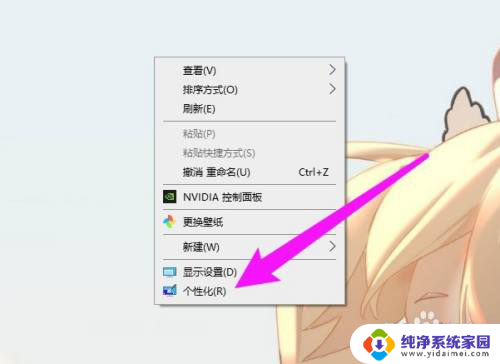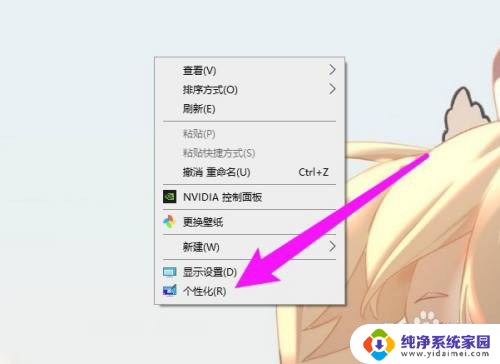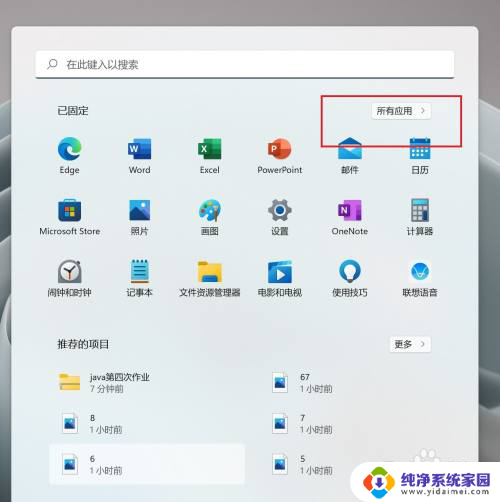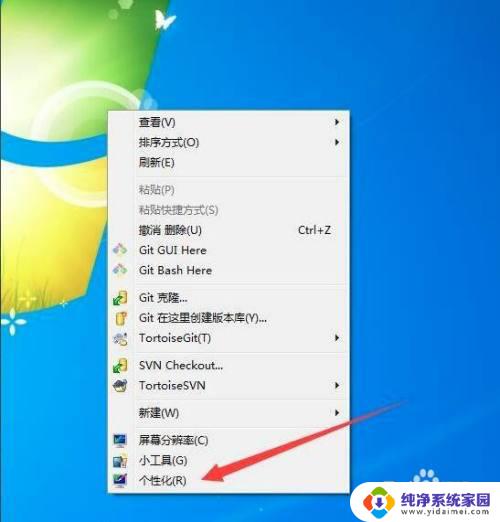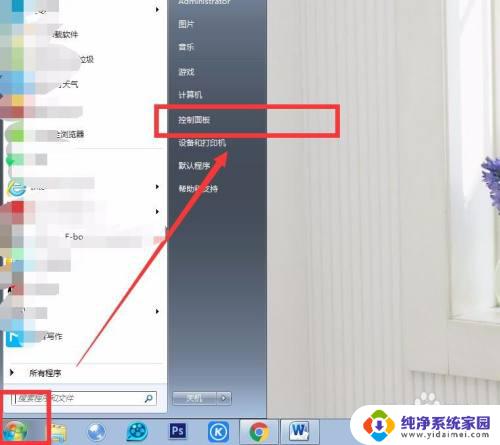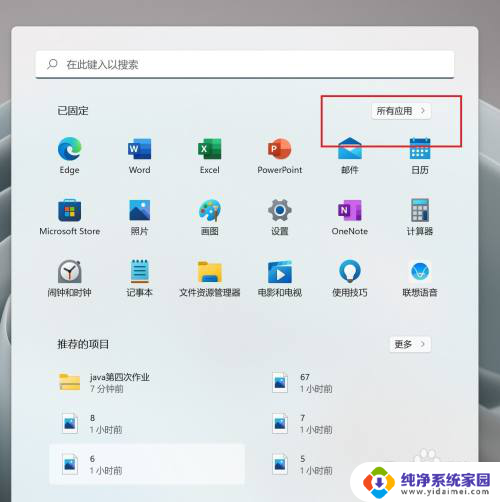桌面没有我的电脑怎么添加 如何在电脑桌面上添加我的电脑图标
在电脑桌面上添加我的电脑图标是许多人都会遇到的问题,有时我们会发现桌面上没有这个常用图标,这给我们的使用带来了一些不便。不过幸运的是添加我的电脑图标并不复杂。接下来我将向大家介绍一些简单的方法,帮助大家在电脑桌面上添加我的电脑图标,以方便我们快速访问电脑文件和驱动器。
操作方法:
1.如图,电脑桌面没有“我的电脑”和“控制面板”图标,我们想添加上;

2.点击左下角的电脑图标,选择“设置”;

3.进入“Windows设置”界面,选择其中的“个性化”;
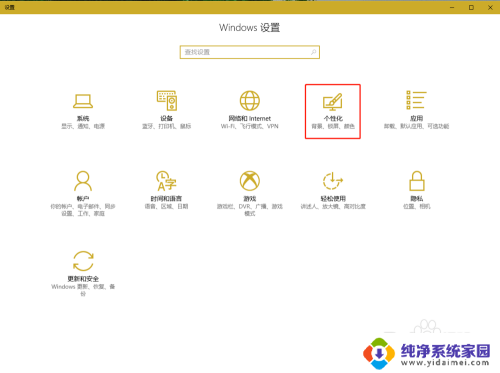
4.弹出“个性化”设置界面,选择菜单中的“主题”;
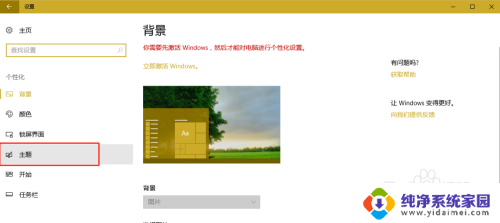
5.进入“主题”设置,右方有个“桌面图标设置”。点击“桌面图标设置”;
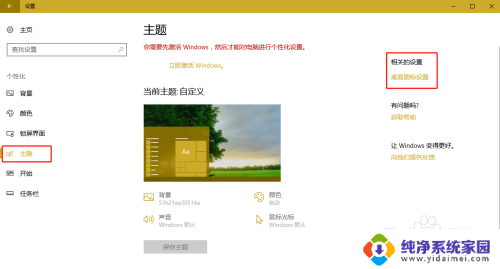
6.弹出“桌面图标设置”对话框,可以看到桌面图标下有“我的电脑”、“控制面板”、“回收站”等。“我的电脑”、“控制面板”未勾选;
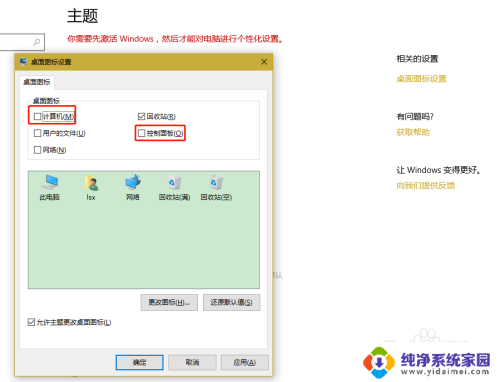
7.想要桌面显示“我的电脑”、“控制面板”图标,则将“我的电脑”和“控制面板”前的方框勾选上。并勾选下方“允许主题更改桌面图标”然后点击“确定”;
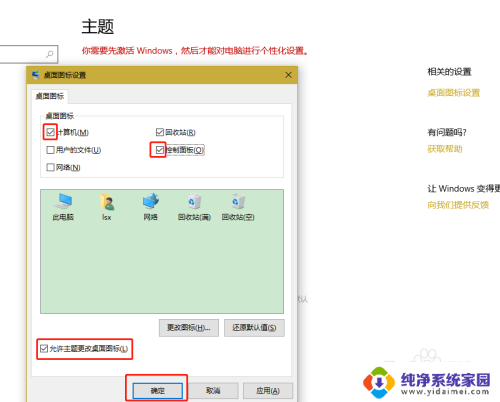
8.“我的电脑”和“控制面板”图标就显示在电脑桌面上了。

以上就是关于如何添加我的电脑到桌面的全部内容,如果你遇到了这种情况,可以按照以上方法进行解决,希望对大家有所帮助。